 |
Главная |
Создание класса реляционных отношений лицензионных участков и месторождений нефти
|
из
5.00
|
В атрибутивных таблицах классов: «Лиц_Участки» и «Месторождения» (может они будут Вами названы по иному) существует общее поле «Link_Num», в которое занесены номера лицензионных участков. Это мудрое решение разработчика ГБД позволяет создать класс реляционных отношений, связывающий лицензионные участки с месторождениями, которые они охватывают.
Наличие такого отношения позволит одновременно просматривать значения атрибутов этих классов и осуществлять их коррекцию.
a) Выделим нашу ГБД с предположительным именем «SevReg» и вызовем контекстное меню и выберем из каскада пункт «Новый» и «Класс отношений…»

b) Откроется окно «Новый класс отношений», который мы заполним по образцу:
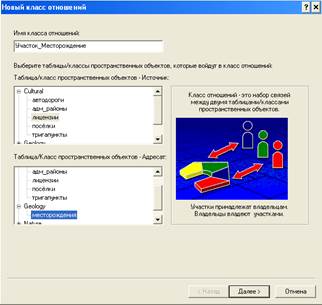 Пусть отношение называется «Участок_Месторождение»
Пусть отношение называется «Участок_Месторождение»
- В качестве класса-источника выбираем «Лиц_Участки».
- В качестве класса-адресата выбираем Месторождения.
- Кликаем по кнопке «Далее».
Открывается новое окно «Новый класс отношений».
c) Поскольку наши объекты равноправны, т.е участки бывают и без месторождений и месторождения могут не входить в участки, то выбираем верхнюю радиокнопку «Простые отношения».

d) В следующее окно надо ввести две условных фразы отражающих взаимоотношения между объектами разных классов нашего отношения. Эти фразы появятся в окне просмотра атрибутов в процессе редактирования.
- Поскольку участки включают месторождения, то в первое поле занесём «включают».
- Поскольку месторождения входят в участки, то так и запишем «входят».
- Так же активируем нижнюю радиокнопку, поскольку наше отношение простое и сообщения между классами не предусмотрены.

Кликаем по кнопке «Далее».
e) В следующем окне выбираем радиокнопку кардинальности 1-М, т.к. в одном участке могут находиться несколько месторождений.
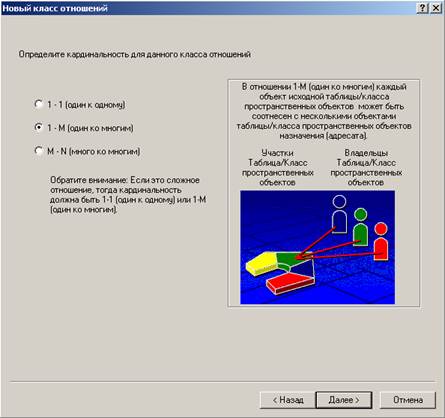
Кликаем по кнопке «Далее».
f) Отрицательно ответим на вопрос нового окна. Мы не собираемся добавлять атрибуты в наше отношение.
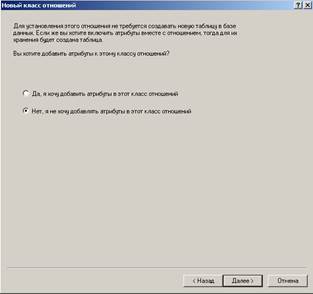
Кликаем по кнопке «Далее».
g) В следующем окне укажем поле связи.

Последний раз кликнем по кнопке «Далее». Возникнет последнее информационное окно, в котором приводятся все параметры созданного отношения.

После нажатия кнопки «Готово» новое отношение «Участок_Месторождение» появится в ГБД!
3. Создание топологии по правилу обязательного совмещения лицензионных участков и административных районов
Для того, чтобы бизнесменам было жить тяжелее чем олигархам мы создадим закон, согласно которому бизнесмены могут покупать участки, которые не выходят за границы Северного района Оренбургской области. Олигархи эту проблему уже как-то разрешили и края их участков могут попадать куда угодно- хоть в Башкортостан!
Эта мысль может быть реализована с помощью создания класса Топологии в наборе «Culture». Поступим следующим образом:
a) Выделим набор «Culture», вызовем контекстное меню, выберем из него пункт «Новый» и из каскада- пункт «Топология».

b) Откроется окно мастера Топологии и мы нажмём кнопку «Далее».
c) Дадим нашей топологии мнемоническое имя, например «InsideRegs», что будет означать «Внутри районов». Кластерный допуск оставим без изменений. Внимательно прочитайте, что он означает и постарайтесь понять.

Нажимаем кнопку «Далее»
d) В следующем окне укажем два класса, для которых, собственно, и строится топология!

Нажимаем кнопку «Далее»
e) Оставляем следующее окно без изменений и нажимаем кнопку «Далее».
f) В следующем окне надо кликнуть по кнопке «Добавить правило» и заполнить появившийся диалог согласно образцу.

Это правило означает, что лицензионные участки, в которые относятся к подтипу «Бизнесмен» должны совмещаться с административными районами.
g) Нажимаем OK.
h) Нажимаем Далее.
i) Нажимаем Готово.
j) На вопрос о проверке новой топологии ответим пока отрицательно.
Раскроем набор Cultural и убедимся в создании новой топологии.
4. Проверка настроек в среде ArcMap
-  Открываем нашу карту «Северный.mxd» и добавляем в неё класс топологии.
Открываем нашу карту «Северный.mxd» и добавляем в неё класс топологии.
- Войдите в режим редактирования.
- Из меню «Выборка» выберите пункт «Установить слои доступные для выборки..»и отметьте только «Лиц_участки» (не забудьте они могут называны Вами по иному!).
- По очереди выделите каждый участок и в окне атрибутов поэкспериментируйте со значениями поля «Крутизна». Изменение его автоматически вызовет смену фамилии владельца участка. Это работает наше отношение.
- Уберите галочку из окошка «Вырезать по форме» в диалоговом окне «Свойства фрейма данных».
- Проверьте топологию в текущем экстенте при разных значениях поля «Крутизна» для участков выступающих за пределы Северного района. Для этого:
a) Добавим топологию к нашей карте без добавления составляющих её слоёв
b) Откроем панель топологии в карте: Вид®Панели инструментов®Топология
c) Открываем сеанс редактирования для активации панели Топология:

d) Выбираем самый западный лицензионный участок

e) Убеждаемся, что он принадлежит олигарху Иванову. Для этого щёлкаем по пиктограмме редактирования атрибутов и просматриваем окно Атрибуты
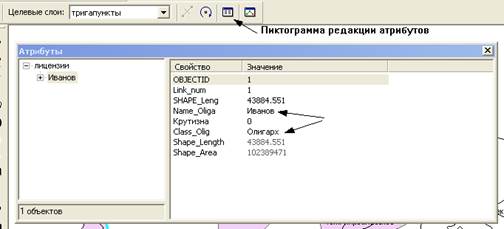
f) Нажимаем кнопку «Проверить топологию в текущем экстенте»

Просматриваем карту на предмет ошибок- площадей, закрашенным красным цветом. Имеется лишь один мелкий фрагмент около Тат_Кандызского месторождения.

g) Выделяем самый западный участок, если он не выделен. Через окно атрибуты меняем значение поля «Class_Olig» на «Бизнесмен». При этом по умолчанию владельцем участка станет Калинина.
h) Повторяем пункт f). На возникшем варианте карты западная часть лицензионного участка №1 окрасилась в красное, т.к. бизнесмены, вроде Калининой, могут иметь владения только в пределах Северного административного района Оренбургской области.
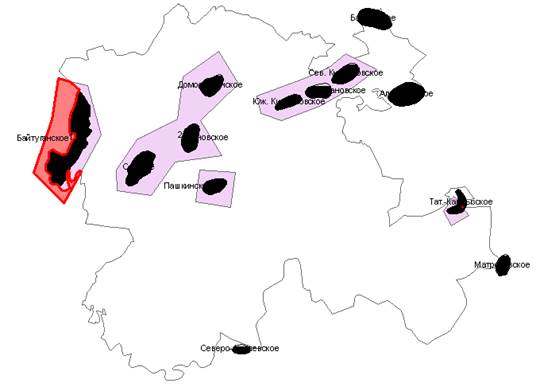
- Закройте карту с сохранением.
|
из
5.00
|
Обсуждение в статье: Создание класса реляционных отношений лицензионных участков и месторождений нефти |
|
Обсуждений еще не было, будьте первым... ↓↓↓ |

Почему 1285321 студент выбрали МегаОбучалку...
Система поиска информации
Мобильная версия сайта
Удобная навигация
Нет шокирующей рекламы

